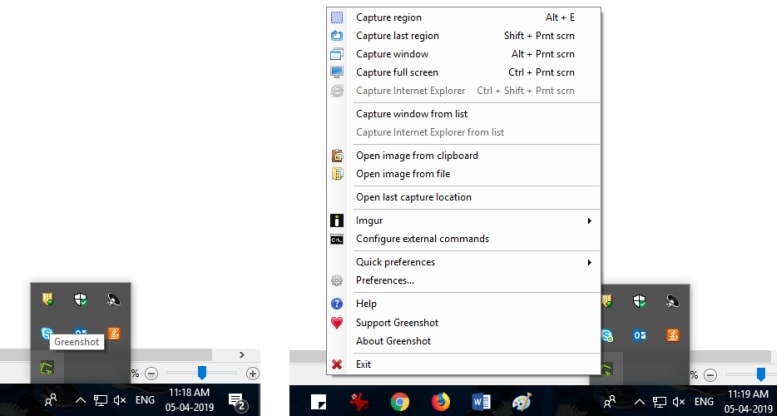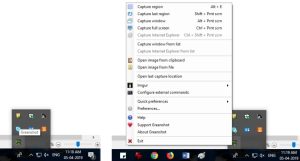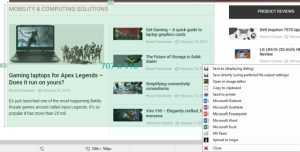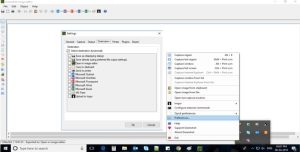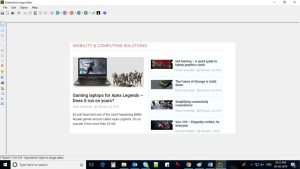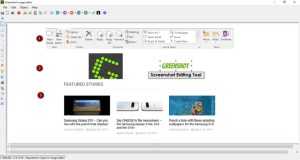Profesional dan siswa terkadang perlu menyertakan tangkapan layar dalam pekerjaan mereka untuk meningkatkan komunikasi visual. Pekerjaan Anda mungkin termasuk menulis dokumen, membuat presentasi, atau berbagi informasi melalui email. Tangkapan layar memudahkan untuk menyampaikan hal ini. Mengambil tangkapan layar di ponsel itu mudah, tetapi tidak seintuitif itu di PC atau laptop. Untuk melakukan ini, Anda harus terlebih dahulu menekan tombol “Cetak” dan mengedit layar yang diambil di MS Paint. Yang mengatakan, ada banyak alt-tabbing, juggling antara jendela dan perangkat lunak. Hasilnya juga tidak terlalu bagus. Beberapa pengguna Windows bahkan lebih suka menggunakan alat Snipping untuk mengambil tangkapan layar.
Alat-alat ini memiliki kemampuan tangkapan layar dasar yang cukup untuk penggunaan biasa, tetapi jika Anda terus-menerus mengambil banyak tangkapan layar, beralih antara Windows dan perangkat lunak benar-benar dapat membuat Anda gelisah. Ini juga bisa sangat memakan waktu. Dalam hal ini, alat perekam layar canggih dapat membuat hidup lebih mudah. Ada banyak alat yang tersedia secara online, tetapi kami merekomendasikan Greenshot. Sangat mudah digunakan dan gratis untuk diunduh.
Instal dan kami akan memandu Anda melalui berbagai skenario di mana Greenshot dapat mengubah cara Anda bekerja.
Ambil tangkapan layar
Misalkan pelanggan Anda di kantor meminta pembaruan pada pengembangan perangkat lunak. Itu saja, atau Anda hanya perlu mengumpulkan beberapa informasi dari browser web Anda. Dengan Greenshot, Anda dapat menangkap seluruh layar, jendela, atau sebagian darinya.
Langkah:
1. Klik ikon Greenshot > Pilih salah satu opsi pengambilan.
Opsi tangkapan layar termasuk – panel pengambilan di mana Anda dapat memutuskan bagian layar mana yang ingin Anda tangkap. Jika Anda perlu menangkap contoh kedua dari layar, Anda dapat memilih area pengambilan terakhir. Selain itu, ada dua opsi lagi – Capture Window dan Capture Full Screen. Anda mungkin menemukan ini berguna untuk menangkap sebagian besar layar.
2. Setelah memilih opsi pengambilan, seret atau arahkan kursor untuk mengambil layar dan lepaskan penunjuk tetikus.
Ekspor tangkapan layar ke perangkat lunak lain
Jika Anda ingin melampirkan tangkapan layar ke email, Anda mungkin perlu menyalin dan menempelkannya atau menambahkan lampiran. Saat Anda menggunakan Greenshot untuk menangkap layar, Anda mendapatkan opsi mudah untuk menyimpan, membuka, menyalin, atau mengirim tangkapan layar di dalam antarmuka. Greenshot memungkinkan Anda untuk langsung mengimpor tangkapan layar ke Microsoft Outlook, OneNote, PowerPoint, Word, dan MS Paint.
Langkah:
1. Klik ikon Greenshot > Pilih salah satu opsi pengambilan
2. Seret atau arahkan penunjuk tetikus untuk menangkap area tertentu di layar dan lepaskan penunjuk tetikus.
3. Jendela pop-up kecil dengan simpan, buka di editor gambar, salin ke clipboard dan opsi ekspor perangkat lunak lain seperti Microsoft Outlook, OneNote, PowerPoint, Word, Excel, MS Paint tersedia. Klik pada opsi yang benar.
Tangkap urutan tangkapan layar dengan menekan satu tombol setiap kali
Saat menulis dokumen Word langkah demi langkah, yang bisa berupa konten pelatihan atau mungkin presentasi yang menjelaskan alur kerja, Anda mungkin perlu merepresentasikan pekerjaan melalui serangkaian tangkapan layar. Greenshot menyederhanakan ini hanya dengan menekan tombol cetak setelah Anda membuat perubahan pengaturan yang tepat.
Langkah:
1. Mulai alat Greenshot
2. Klik Pengaturan > Target
3. Pilih salah satu opsi penyimpanan yang terdaftar
Secara default, ini dapat diatur ke Target Pilih Dinamis. Ubah ke tujuan pilihan Anda dari opsi yang tercantum.
Menambahkan catatan dan sorotan, mengoptimalkan tangkapan layar
Anda dapat mengedit tangkapan layar dengan baik. Ada berbagai alat yang tersedia – seleksi, menggambar, bentuk, teks, anotasi, dan penyorotan untuk menyelesaikannya. Ada juga fitur kebingungan untuk mengaburkan bagian tangkapan layar untuk menyembunyikan identitas dan informasi kontak Anda.
Tidak hanya tangkapan layar yang diambil di Greenshot, Anda bahkan dapat mengedit gambar dari desktop atau papan klip Anda. Greenshot berfungsi ganda sebagai desain dasar dan alat pengeditan gambar.
Langkah:
1. Klik pada ikon Greenshot
2. Pilih opsi perekaman layar. Seret penunjuk tetikus untuk memilih layar dan lepaskan
3. Munculan jendela kecil memiliki opsi untuk “Buka di Editor Gambar”. klik itu
4. Tangkapan layar yang diambil akan ditampilkan di editor Greenshot. Anda dapat mulai mengedit tangkapan layar.
Gabungkan tangkapan layar
Menangkap beberapa tangkapan layar dan melampirkannya ke email atau memasukkannya ke dalam slide PowerPoint dapat menjadi tantangan. Dalam kasus seperti itu, Anda hanya dapat menangkap sebagian layar dan Greenshot akan membantu Anda menggabungkan semuanya menjadi satu gambar.
Juga, Greenshot memungkinkan Anda untuk memindahkan dan mengedit tangkapan layar, yang biasanya tidak mungkin dilakukan di MS Paint.
Langkah:
1. Klik pada ikon Greenshot
2. Pilih opsi perekaman layar. Seret penunjuk tetikus untuk memilih layar dan lepaskan
3. Jendela pop-up akan menunjukkan pembukaan di editor gambar. klik itu Tangkapan layar yang diambil akan ditampilkan di editor Greenshot.
4. Klik ikon Greenshot lagi
5. Tangkap jendela lain dan lepaskan penunjuk tetikus hingga Anda melihat sembulan yang sama
6. Arahkan kursor ke opsi “Buka di Editor Gambar” dan pilih jendela Editor Greenshot yang baru saja Anda buat.
Anda dapat terus memindahkan atau menambahkan elemen untuk membuat setiap tangkapan layar terlihat luar biasa.
Kami baru saja memperkenalkan Anda ke perangkat lunak yang tepat. Kami harap Anda dapat memikirkan cara yang lebih inovatif untuk memanfaatkan Greenshot dengan lebih baik. Ini hanyalah contoh lain dari perangkat lunak bagus yang menghemat waktu dan tenaga. Salah satu fitur lain yang kami rilis adalah tentang bagaimana resolusi tinggi dapat membantu Anda bekerja lebih cepat dan lebih efisien. Kami harap Anda akan membacanya.